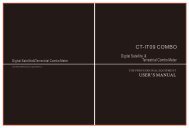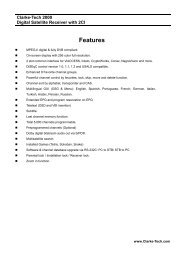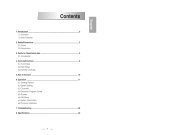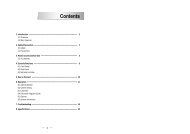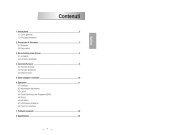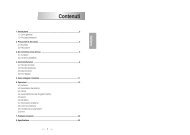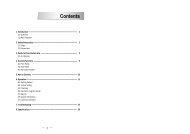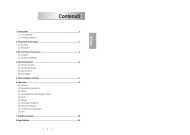C-Tech 6600SST nl³»ÃÂö - Clarke-Tech
C-Tech 6600SST nl³»ÃÂö - Clarke-Tech
C-Tech 6600SST nl³»ÃÂö - Clarke-Tech
Create successful ePaper yourself
Turn your PDF publications into a flip-book with our unique Google optimized e-Paper software.
6.2 Systeem Instellingen<br />
7) IP instellen<br />
Als het netwerk DHCP ondersteunt, kunnen IP-instellingen automatisch worden<br />
toegewezen. Als het netwerk geen DHCP-ondersteund moeten de adressen handmatig<br />
worden ingevoerd (Static IP). <br />
- DHCP Usage : AAN/UIT te ontvangen IP-instellingen automatisch<br />
- IP Addres : Hier voert u het IP-adres in.<br />
- Subnet Mask : Hier vult u het Subnetmasker nummer van uw netwerk in.<br />
- Gateway : Hier vult u het IP adres van de gateway in (bijv. router)<br />
- DNS : Hier vult u het IP-adres van de belangrijkste DNS Server in<br />
- Mac Address : Mac Address display<br />
6.2 Systeem Instellingen<br />
8) Data Transfer<br />
Via dit submenu kunt u software verzenden van een ontvanger naar een andere<br />
ontvanger. U kunt selecteren uit firmware/ kanaal data. <br />
- Firmware : Verzend de Firmware van ontvanger naar een andere ontvanger.<br />
- Kanaal data : Verzend de kanaal data van ontvanger naar een andere ontvanger.<br />
<br />
<br />
- Firmware update : Support download from a LAN.<br />
blauwe knop, lijken in te stellen doel IP-adres.< Figuur 6.2.8 ><br />
knop om verbinding te maken na het invoeren van een doel IP.<br />
Kies een update van software en toets om te downloaden.<br />
Opmerking : PC-tool moet draaien voordat u de ontvanger aansluit op de PC<br />
Nederlandse<br />
<br />
32<br />
33